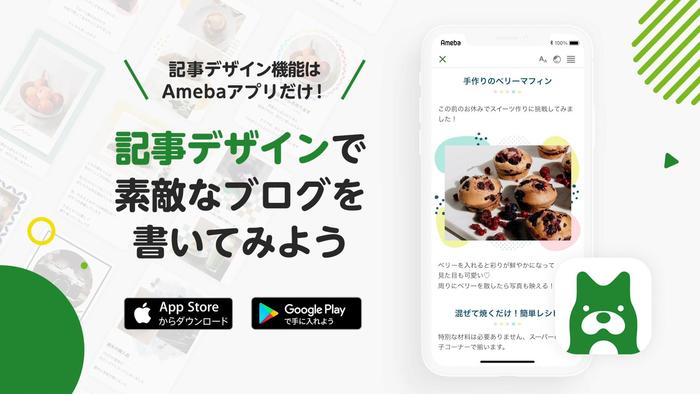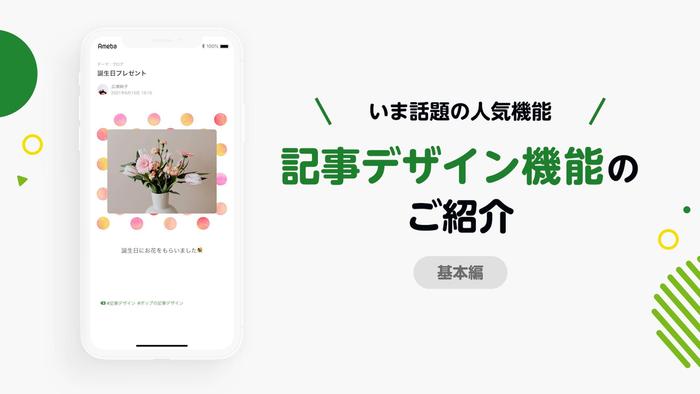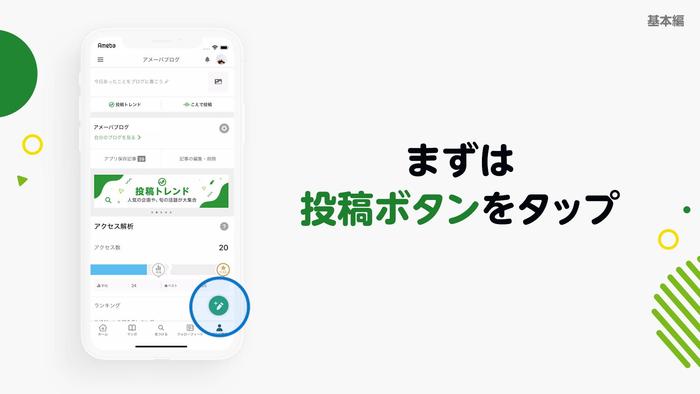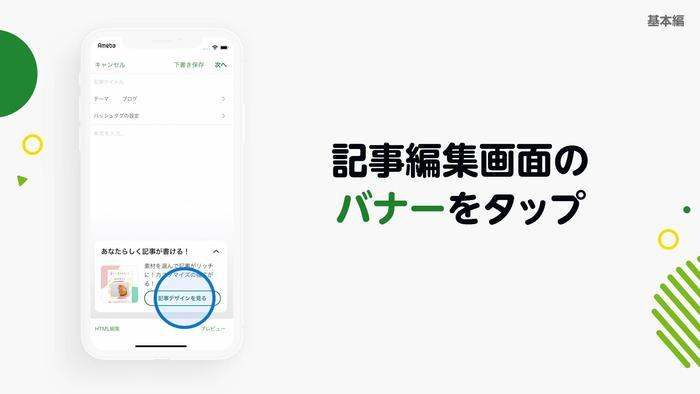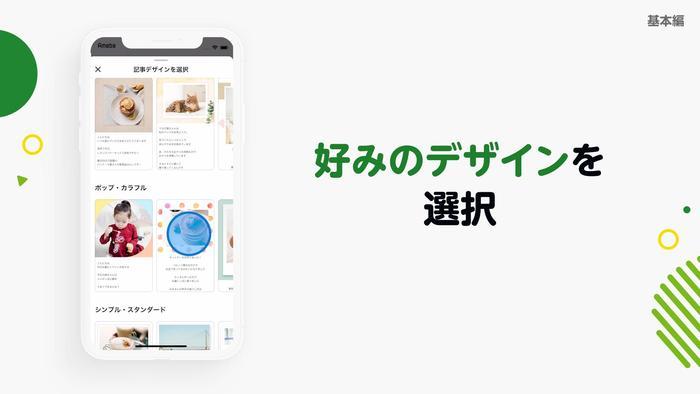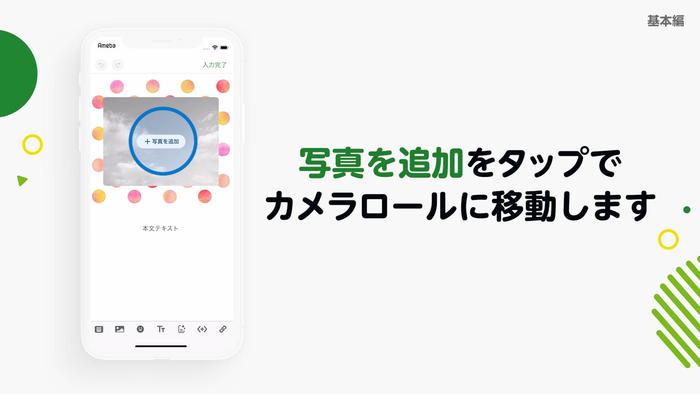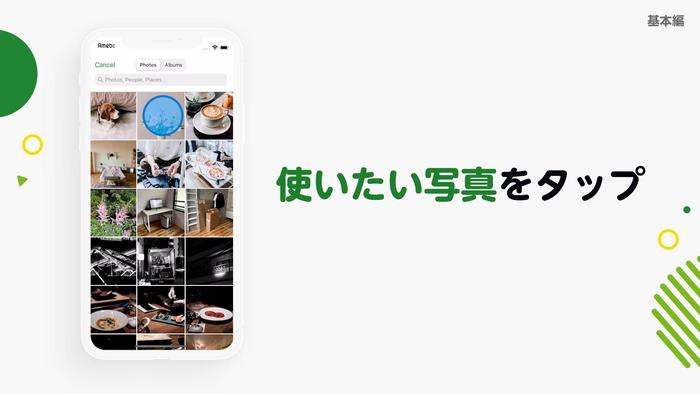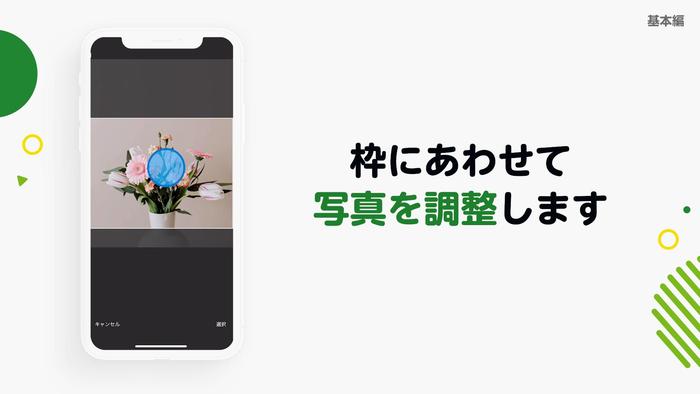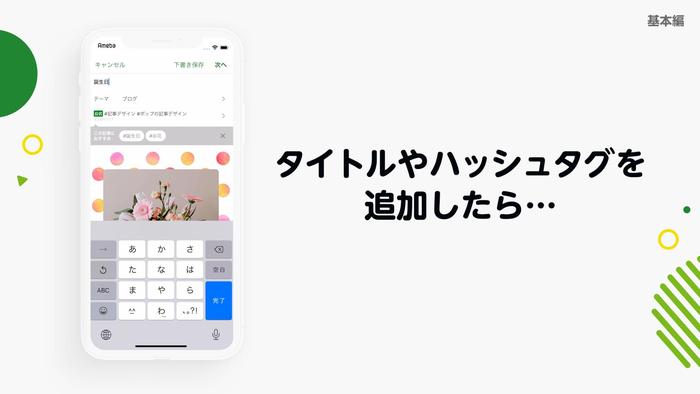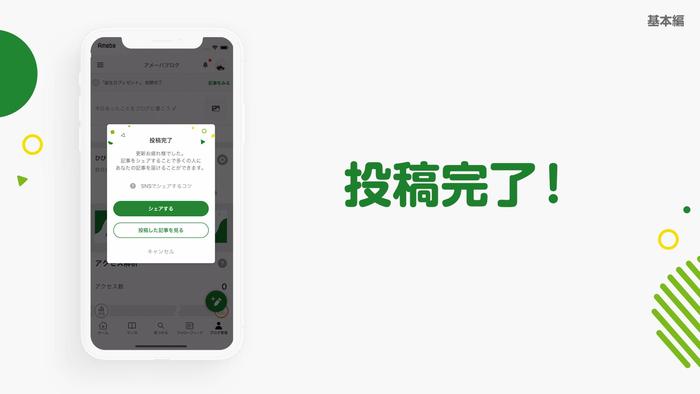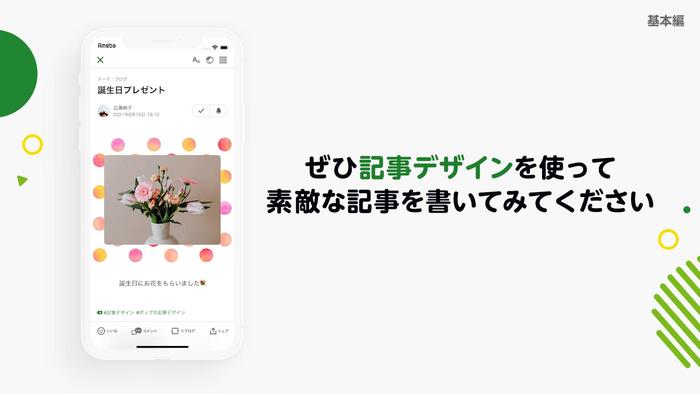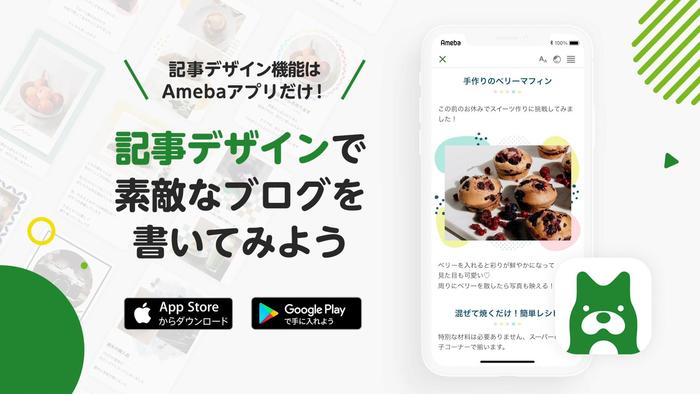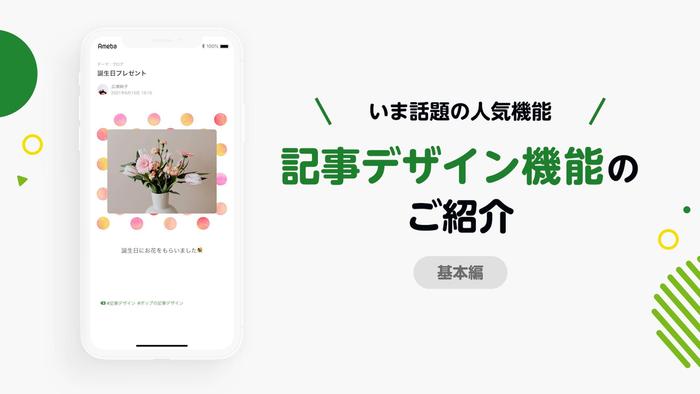
Amebaアプリからご利用いただける記事デザイン機能についてご紹介します。
※パソコンからご利用の場合は、こちらのヘルプページをご参照ください。
1.アプリを起動し投稿ボタンをタップします
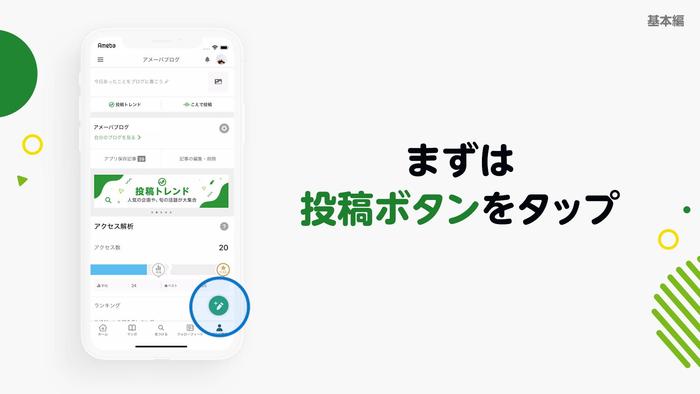
2.記事編集画面の下にあるバナーをタップします
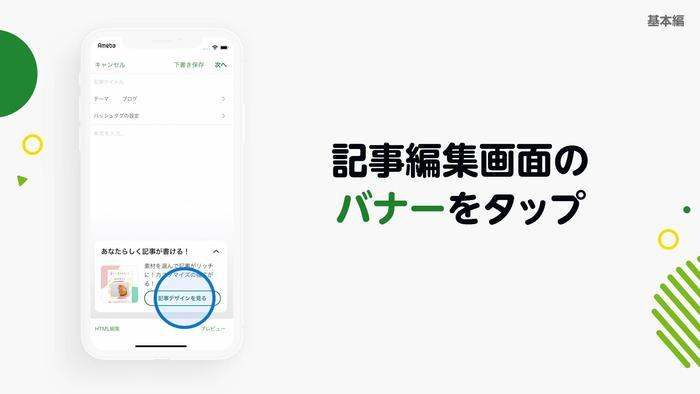
3.好みのデザインを見つけていただき選択してください
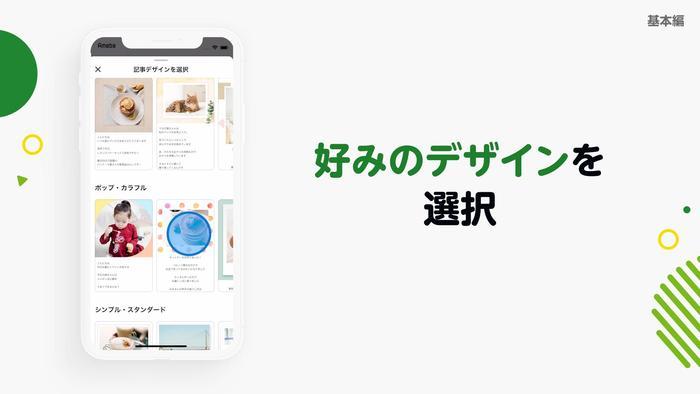
4.写真を追加をタップするとカメラロールに移動します
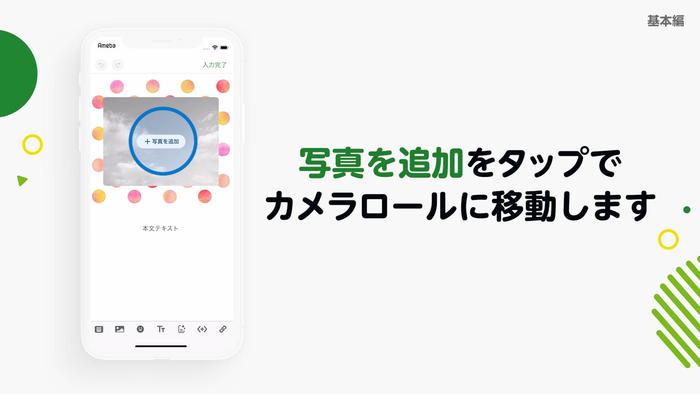
5.使いたい写真をタップし枠にあわせて調整します
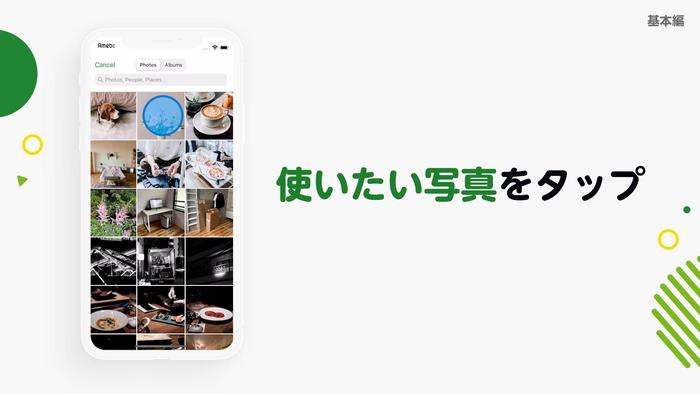
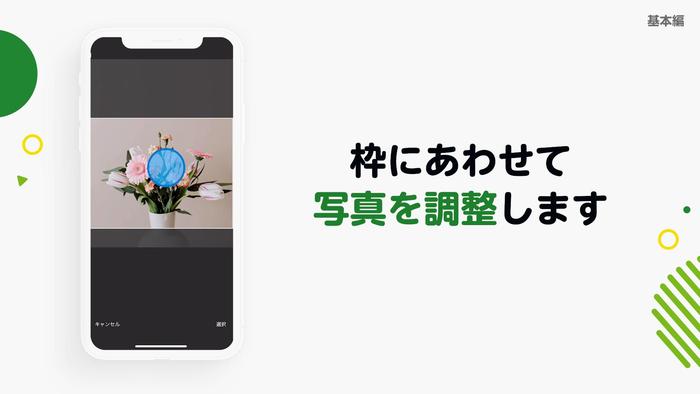
6.本文やタイトル・ハッシュタグを入力し右上の「次へ」をタップします

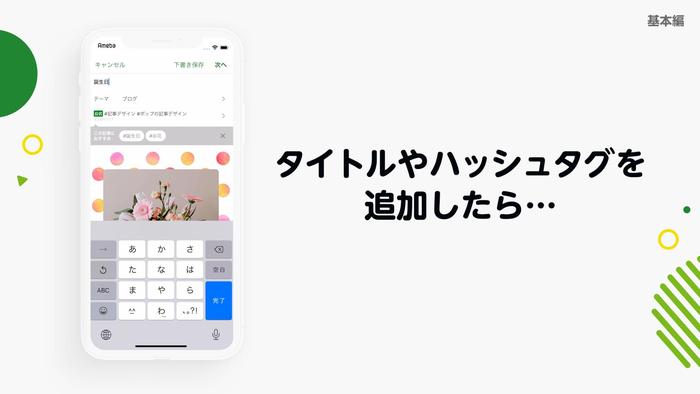
7.続けて投稿ボタンをタップすると投稿が完了します
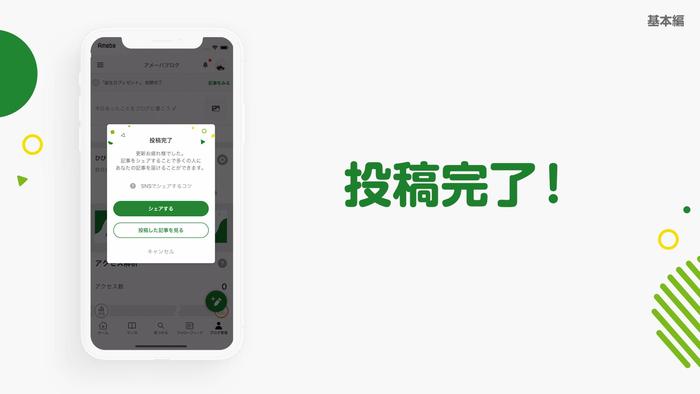
投稿後のイメージ
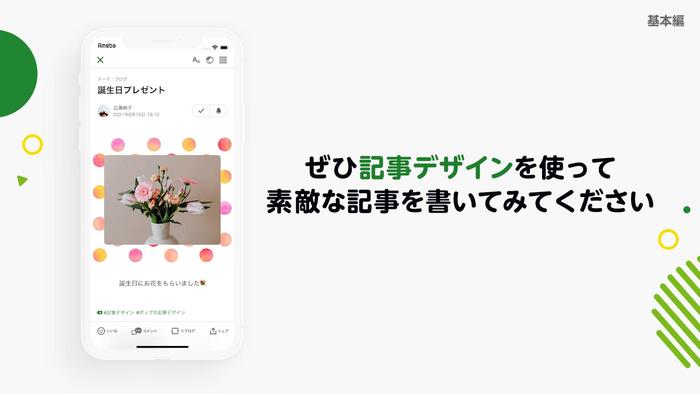
記事デザイン機能が利用できるAmebaアプリは、以下からダウンロードできます